Podręcznik użytkownika Apple TV 4K
- Witaj
- Nowości w tvOS 26
-
-
- Strumieniowanie dźwięku i wideo na Apple TV 4K
- Używanie HomePodów lub głośników obsługujących AirPlay z Apple TV 4K
- Używanie słuchawek AirPods lub Beats z Apple TV 4K
- Podłączanie urządzeń Bluetooth
- Używanie iPhone’a, iPada lub Apple Watch jako pilota
- Obsługiwanie połączeń przychodzących na iPhone’a
- Używanie iPhone’a lub iPada jako klawiatury
- Używanie iPhone’a lub iPada jako kamery
- Używanie Siri do sterowania Apple TV 4K
-
-
- Aplikacja TV — przegląd
- Nawigowanie w aplikacji Apple TV
- Subskrybowanie Apple TV, MLS Season Pass lub kanału
- Rozpoczynanie oglądania na ekranie głównym
- Sterowanie odtwarzaniem wideo
- Ekran Szukaj w aplikacji Apple TV
- Oglądanie zawartości Apple Originals
- Oglądanie MLS
- Oglądanie relacji sportowych
- Kupowanie lub wypożyczanie filmów i programów TV
- Przeglądanie filmów i programów TV w bibliotece
- Zarządzanie rekomendacjami
- Zmiana ustawień aplikacji TV
-
- Aplikacja Muzyka — przegląd
- Subskrybowanie usługi Apple Music
- Rozpoczynanie słuchania na ekranie głównym
- Sterowanie odtwarzaniem muzyki
- Szukanie utworów, wykonawców i albumów
- Odkrywanie nowej muzyki
- Informacje o funkcji Śpiewaj z Apple Music
- Odtwarzanie muzyki wspólnie z innymi osobami za pomocą SharePlay
- Słuchanie stacji radiowych
- Oglądanie teledysków
- Przeglądanie muzyki w bibliotece
- Sprawdzanie, czego słuchają znajomi
- Zarządzanie rekomendacjami
- Dostosowywanie ustawień aplikacji Muzyka
- Tryb śpiewania
-
- Aplikacja Fitness — przegląd
- Łączenie Apple Watch lub iPhone’a
- Subskrybowanie Apple Fitness+
- Rozpoczynanie treningu na ekranie Dla Ciebie
- Wyświetlanie szczegółów treningu i sterowanie odtwarzaniem
- Przeglądanie lub wyszukanie treningów
- Zachowywanie treningów na później
- Łączenie treningów ze stosami
- Wyświetlanie planów Fitness+ i zarządzanie nimi
- Wspólne trenowanie podczas sesji SharePlay
- App Store
- Wyszukiwanie
-
-
- Dostosowywanie ustawień pilota
- Zwalnianie miejsca
- Zmiana ustawień sieci Wi-Fi
- Zmiana ustawienia pojedynczego logowania
- Dostosowywanie ustawień profili i kont
- Zmiana ustawień konkretnych aplikacji
- Dostosowywanie ustawień AirPlay i Apple Home
- Zmiana ustawień aplikacji Siri
- Dostosowywanie ustawień prywatności
- Prawa autorskie i znaki towarowe
Ponowne łączenie pilota Apple TV 4K
Dołączony pilot jest domyślnie łączony w parę z Apple TV 4K. Jeśli pilot został rozłączony lub wymieniony, trzeba go ręcznie połączyć w parę z Apple TV 4K.
Jeśli pilot nie odpowiada, możesz najpierw go wyzerować, a następnie ponownie połączyć w parę.
Zerowanie pilota
Naciśnij i przytrzymaj
 oraz
oraz  na pilocie przez co najmniej 5 sekund.
na pilocie przez co najmniej 5 sekund.Wyzerowanie pilota powoduje rozłączenie pary z Apple TV 4K. Aby ponownie połączyć go w parę, postępuj zgodnie z poniższymi instrukcjami.
Łączenie pilota w parę z Apple TV 4K
Włącz Apple TV 4K.
Skieruj pilota w stronę przedniej ścianki urządzenia Apple TV 4K z odległości od 8 do 10 cm.
Naciśnij i przytrzymaj
 i
i  lub
lub 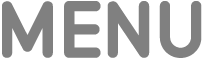 na pilocie przez 2 sekundy.
na pilocie przez 2 sekundy.Po pomyślnym połączeniu pilota w parę, na ekranie pojawi się komunikat.
Uwaga: Z Apple TV 4K można połączyć w parę tylko jeden pilot Apple TV 4K na raz. Gdy łączysz pilota w parę, każdy inny połączony w parę pilot jest automatycznie rozłączany.